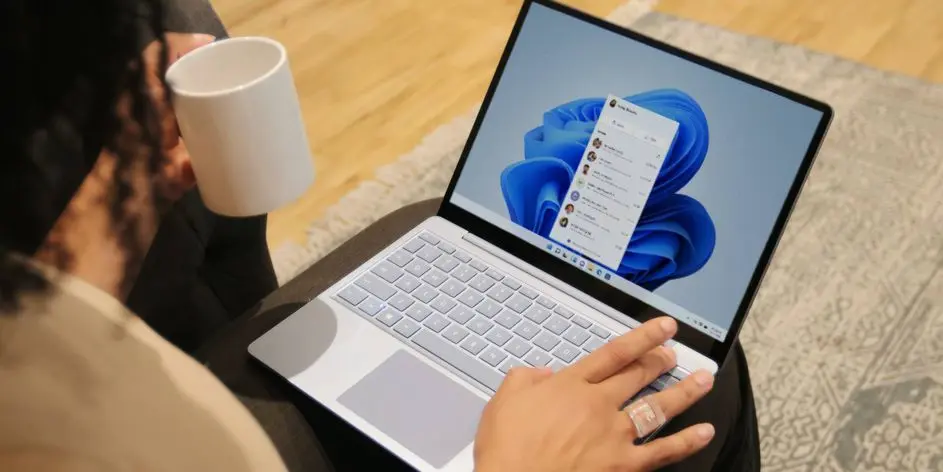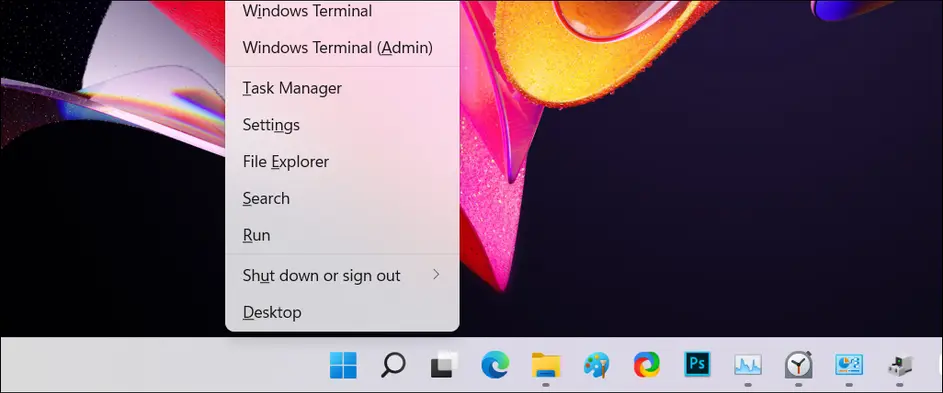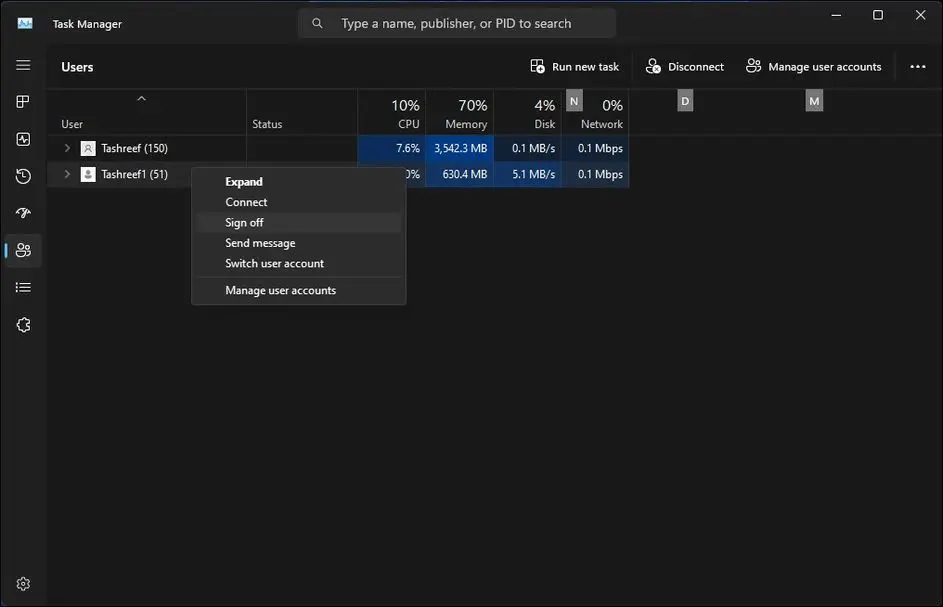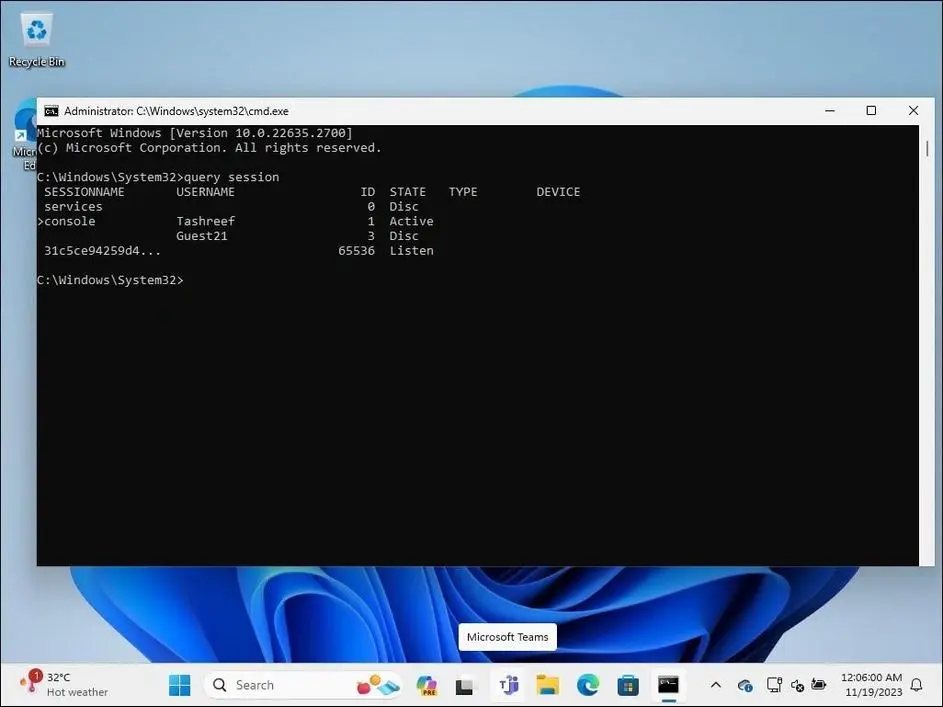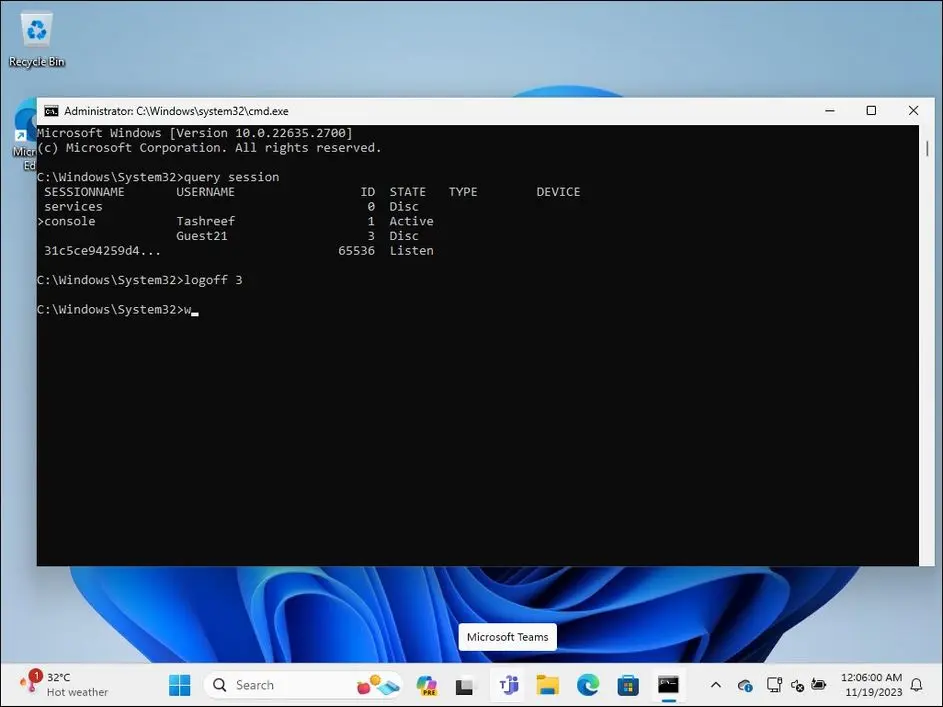در کامپیوتر یا لپتاپی که چند حساب کاربری در آن تعریف شده، امکان خروج از اکانت برای هر کاربر به صورت مجزا وجود دارد و در عین حال شخصی که حساب ادمین یا مدیر داشته باشد، میتواند سایر کاربران را از حسابشان خارج کند، آن هم بدون ورود به حساب کاربری دیگران. این کار به کمک Task Manager و همینطور دستورات cmd امکانپذیر است.
در ادامه نحوه خارج کردن دیگران از حساب کاربری در ویندوز 11 و ویندوز 10 را توضیح میدهیم. البته روش کار در ویندوز 8 و ویندوزهای قدیمیتر مشابه است. با سیارهی آیتی همراه باشید.
استفاده چند کاربر از یک لپ تاپ و کامپیوتر ویندوزی
بعضی از افراد برای کار با لپتاپ، به جای یک حساب کاربری از چند حساب کاربری استفاده میکنند و علت افزایش امنیت و حفظ حریم خصوصی است. به عنوان مثال شاید فردی برای کار شخصی، یک حساب و برای شغل و حرفهی خویش از یک حساب دیگر استفاده کند. تغییر اکانت ویندوز 11 یا سایر ویندوزها بسیار ساده است و کافی است صفحه قفل را باز کنید و برای لاگین در حساب موردنظر اقدام کنید. خارج شدن از حساب مایکروسافت یا حساب آفلاین نیز بسیار ساده است و کافی است در منوی استارت روی نام حساب کاربری و سپس گزینهی Sign out کلیک کنید.
توجه کنید که بهتر است همیشه اکانتهای بلااستفاده را حذف کنید تا اطلاعات اضافی و برنامههای اضافی روی سیستم شما جمع نشود! حذف اکانت ادمین در ویندوز 11 و حذف حسابهای کاربری عادی بسیار ساده است، در مورد حذف اکانت مایکروسافت نیز روال کار مشابه و ساده است.
هر حساب کاربری که شخصی در آن لاگین کرده باشد، بخشی از منابع سختافزاری را به خود اختصاص میدهد و در نتیجه برای بالا بردن سرعت ویندوز، بهتر است افرادی که از سیستم استفاده نمیکنند، برای خروج از اکانت اقدام کنند. اگر حساب کاربری شما از نوع Administrator باشد، میتوانید دیگر کاربران کامپیوتر را از حسابشان خارج کنید، آن هم بدون خروج از حساب کاربری خودتان. برای این کار دو روش ساده وجود دارد که هر دو روش را در ادامه توضیح میدهیم.
خروج دیگر کاربران از حساب کاربری به کمک Task Manager
برای باز کردن تاسک منیجر در ویندوزهای مختلف میتوانید از کلید میانبر Ctrl + Shift + Esc در سمت چپ کیبوردها استفاده کنید. در ویندوز 10 و ویندوز 11 نیز اجرا کردن تاسک منیجر به سادگی راستکلیک روی آیکون منوی استارت و انتخاب گزینهی Task Manager است.
اگر حالت نمایش ساده تاسک منیجر فعال است، روی More details کلیک کنید تا تبها و در واقع نمایش پیشرفته فعال شود. اکنون روی تب Users کلیک کنید.
در تب کاربران یا Users لیستی از افرادی که در حسابشان لاگین کردهاند، موجود است. برای خارج کردن یک کاربر از حساب کاربری، روی نام اکانت وی راستکلیک کنید و گزینهی Sign out را انتخاب کنید. در ادامه پیام تأیید ظاهر میشود، اگر اشتباهی رخ نداده روی Sign out user کلیک کنید.
دستور cmd خروج دیگران از حساب کاربری در ویندوز
همانطور که اشاره کردیم روش دوم برای خروج دیگران از حساب کاربریشان این است که دستوراتی را در واسط خط دستور یا همان CMD تایپ کنید. برای اجرا کردن cmd میتوانید از منوی استارت و قابلیت سرچ استفاده کنید. روش سریع دیگر این است که کلید میانبر Win + R را بزنید تا پنجرهی Run باز شود و سپس cmd را تایپ کنید و Enter را فشار دهید.
دستور cmd برای لیست کردن حسابهای کاربری که در حال حاضر لاگین در آن صورت گرفته، به صورت زیر است:
query session
دستور فوق را تایپ کنید و Enter را فشار دهید. به این ترتیب شناسه یا ID حسابهای فعال ظاهر میشود که در واقع یک عدد ساده است.
اکنون حساب موردنظر را پیدا کنید و برای خارج شدن از حساب کاربری، از دستور logoff به همراه شناسه استفاده کنید. به عنوان مثال اگر شناسه اکانت موردنظر شما، عدد 3 است، از دستور زیر استفاده کنید:
Logoff 3
به این ترتیب خروج از اکانت ویندوز انجام میشود.
همانطور که مشاهده میکنید پیامی در مورد خروج موفق ظاهر نمیشود و صرفاً شخص موردنظر از اکانت خود خارج میشود.
شما برای کار با کامپیوتر یا لپتاپ ویندوز از چند حساب کاربری استفاده میکنید؟ آیا از عملکرد ویندوز در سیستمی با چند کاربر راضی هستید؟
makeuseofسیارهی آیتی